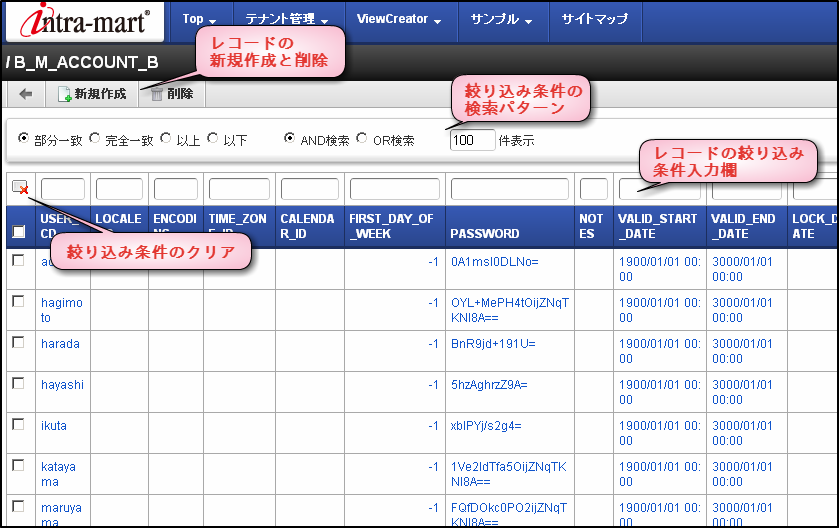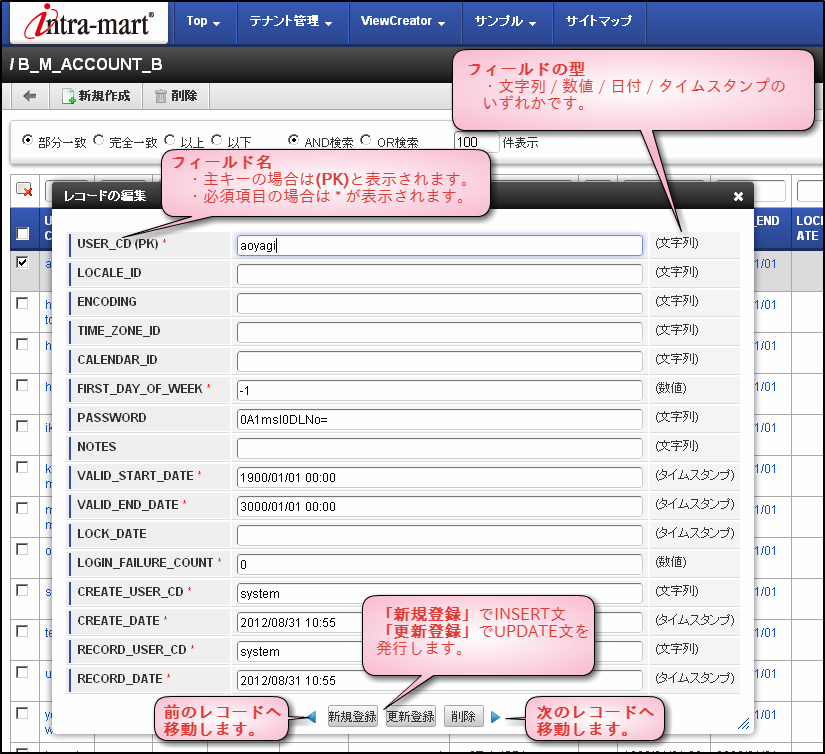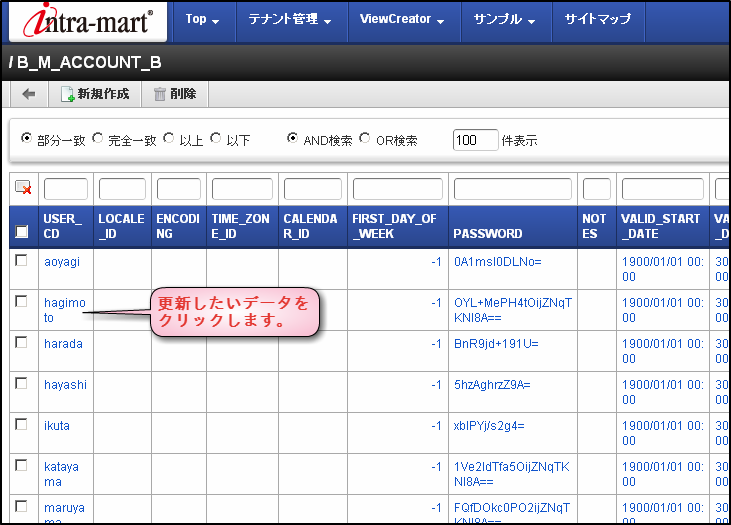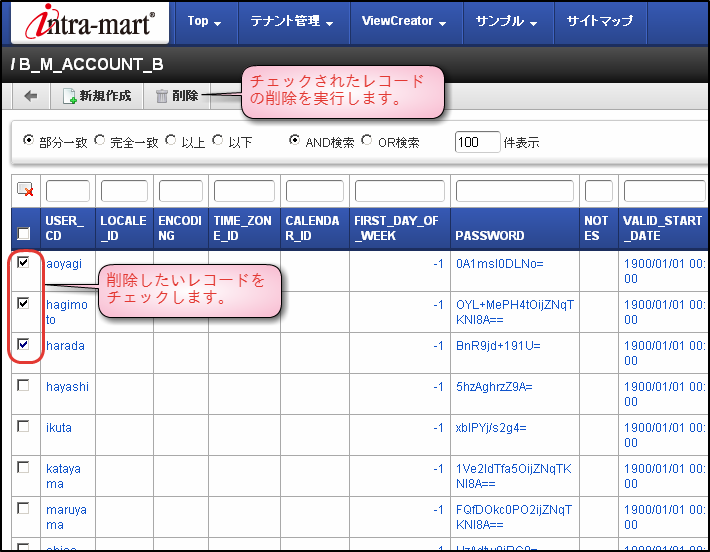レコードの追加/更新/削除¶
任意のテーブルを選択して、1件ずつ手入力でレコードを編集します。
管理者からの通知に従ってテーブルの詳細画面へ遷移します。
設定された検索パターンと検索キーワードでレコードを絞り込むことができます。
レコードを新規追加する¶
テーブルにレコードを新しく追加するにはメニューから「新規作成」をクリックします。
レコード編集用のダイアログが表示されます。
新しいレコードを登録する場合は「新規登録」をクリックします。
正常に登録完了できた場合は下記のダイアログが表示されます。
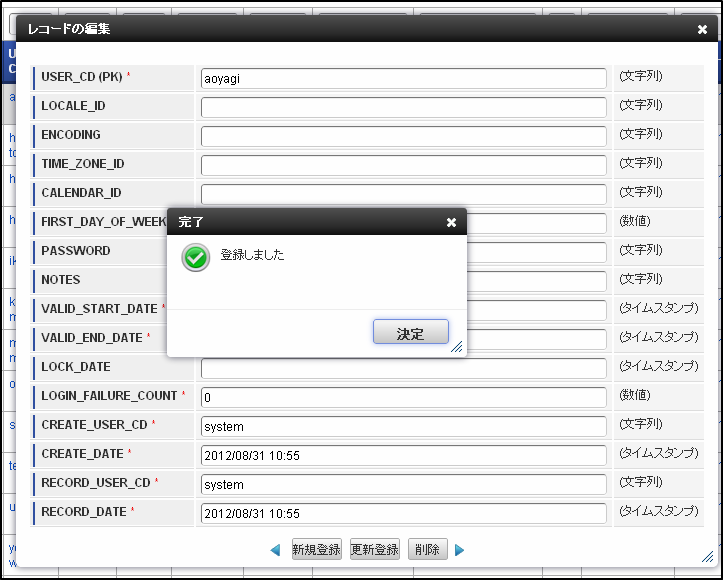
コラム
日付型とタイムスタンプ型のフィールドの場合は、型名にマウスカーソルを乗せると入力フォーマットがツールチップで表示されます。さらに型名をクリックすると、そのフォーマットでシステム日付が挿入されます。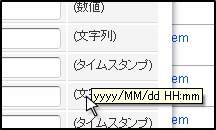
コラム
- 対応するフィールドの型
TableMaintenance機能で対応する各種データベースごとの型は次の通りです。
データベース名 文字列型 数値型 日付型 タイムスタンプ型 Oracle VARCHAR2
VARCHAR
NVARCHAR2
CHAR
NCHAR
NUMBER
BINARY_FLOAT
BINARY_DOUBLE
DATE TIMESTAMP DB2 VARCHAR
CHAR
BIGINT
SMALLINT
INTEGER
DOUBLE
NUMERIC
REAL
DATE TIMESTAMP SQL Server varchar
char
nvarchar
nchar
bigint
int
smallint
tinyint
decimal
numeric
money
smallmoney
float
real
date datetime
smalldatetime
datetime2
PostgreSQL varchar
character
smallint
bigint
decimal
numeric
real
date timestamp